تساعدك العلاقة في Access على دمج البيانات من جدولين مختلفين. توجد كل علاقة متكونة من حقول في جدولين مع بيانات مقابلة. على سبيل المثال، قد يكون لديك حقل معرف المنتج في جدول المنتجات وفي جدول OrderDetails. يحتوي كل سجل في جدول OrderDetails على معرف المنتج الذي يتوافق مع السجل الموجود في جدول المنتجات مع معرف المنتج نفسه.
عند استخدام الجداول المرتبطة في استعلام ما، تتيح العلاقة لبرنامج Access بتحديد السجلات من كل جدول لتضمينها في مجموعة النتائج. تساعد العلاقة أيضًا على منع فقدان البيانات، عن طريق الحفاظ على البيانات المحذوفة من الخروج من التزامن، ويسمى هذا التكامل المرجعي.
قبل العمل مع العلاقات، تأكد من فهم المفاهيم الأساسية. ولمزيد من المعلومات راجعدليل علاقات الجداول وابدأ علاقات الجدول.
في هذه المقالة
نظرة عامة
في قاعدة بيانات Access، يمكنك إنشاء علاقة جدول باستخدام أحد الأساليب التالية:
-
في نافذة العلاقات، أضف الجداول التي تريد الربط بينهم، ثم اسحب الحقل لربطهما من أحد الجداول بالجدول الآخر.
-
اسحب الحقل إلى ورقة بيانات الجدول من جزء قائمة الحقول.
عندما تُنشئ علاقة بين الجداول، لا يلزم أن يكون للحقول المشتركة الأسماء نفسها، على الرغم من أن هذا ما يحدث في أغلب الأحيان. يجب أن تمتلك للحقول المشتركة نوع البيانات نفسه. إذا كان حقل المفتاح الأساسي هو حقل ترقيم تلقائي، يمكن أن يكون حقل المفتاح الخارجي أيضًا حقل رقم إذا كانت خاصية حجم الحقل متطابقة لجميع الحقول. على سبيل المثال، يمكنك مطابقة حقل "ترقيم تلقائي" وحقل "رقم" إذا كانت الخاصية حجم_الحقل لكلا الحقلين معينة على "عدد صحيح طويل". عندما يكون الحقلان المشتركان من نوع الحقول "رقم"، يجب أن يكون لهما إعداد الخاصية حجم_الحقل نفسه.
إنشاء علاقة جدول باستخدام النافذة "علاقات"
-
في علامة التبويبأدوات قاعدة البيانات في مجموعة العلاقات، انقر فوق العلاقات.
-
على علامة التبويب تصميم العلاقات ، في المجموعة علاقات ، انقر فوق إضافة جداول.
-
حدد واحد أو أكثر من الجداول أو الاستعلامات ثم انقر فوق إضافة. بعد الانتهاء من إضافة الجداول والاستعلامات إلى علامة تبويب وثيقة العلاقات، انقر فوق إغلاق.
-
اسحب حقلاً (المفتاح الأساسي عادةً) من أحد الجدولين إلى الحقل المشترك (المفتاح الخارجي) في الجدول الآخر. لسحب حقول متعددة، اضغط على المفتاح CTRL، وانقر فوق كل حقل، ثم اسحب الحقول معاً.
يظهر مربع الحوارتحرير العلاقات.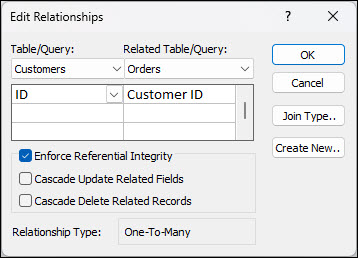
-
تأكد من أن أسماء الحقول المعروضة هي الحقول المشتركة للعلاقة. وإذا كان اسم الحقل غير صحيح، فانقر فوق اسم الحقل وحدد الحقل المناسب من القائمة.
لفرض التكامل المرجعي لهذه العلاقة، حدد خانة الاختيار فرض التكامل المرجعي. لمزيد من المعلومات حول التكامل المرجعي، راجع قسم فرض التكامل المرجعي. -
انقر فوق إنشاء.
يرسم Access خط علاقة بين الجدولين. وفي حال تحديد خانة الاختيار فرض التكامل المرجعي، يظهر الخط بشكل أسمك عند كل نهاية. بالإضافة إلى ذلك، عند تحديد خانة الاختيار فرض التكامل المرجعي مرة أخرى، يظهر الرقم 1 على الجزء السميك على أحد جانبي خط العلاقة، وسيظهر رمز اللانهاية (∞) فوق الجزء السميك على الجانب الآخر من الخط، كما هو موضح في الشكل التالي.
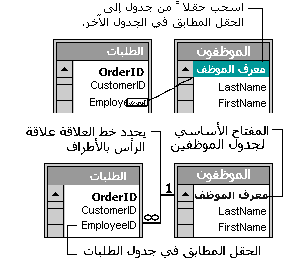
ملاحظات:
-
لإنشاء علاقة رأس برأس يجب أن يكون للحقلين المشتركين (المفتاح الأساسي وحقول المفاتيح الخارجية عادةً) فهرس فريد. يعني ذلك أن الخاصيةمفهرس لهذين الحقلين يجب أن تكون معينة إلى نعم (التكرار غير مقبول). عند توفر فهرس فريد للحقلين، يقوم Access بإنشاء علاقة رأس برأس.
-
لإنشاء علاقة رأس بأطراف يجب أن يتوفر للحقل الموجود على الجانب "رأس" (المفتاح الأساسي عادةً) من العلاقة فهرس فريد. يعني ذلك أن الخاصية مفهرس لهذا الحقل يجب أن تكون معينة إلى نعم (بلا تكرار). يجب ألا يتوفر فهرس فريد للحقل الموجود في الجانب طرف. يمكن أن يحتوي على فهرس، ولكن يجب أن يسمح بالتكرارات. يعني ذلك أن الخاصية مفهرس لهذا الحقل يجب أن تكون معيّنة إلى لا أو نعم (التكرار مقبول). عندما يتوفر فهرس فريد لأحد الحقلين، ولا يتوفر للحقل الآخر، ينشئ Access علاقة رأس بأطراف.
-
إنشاء علاقة جدول باستخدام جزء "قائمة الحقول" لإضافة حقل
يمكنك إضافة حقل إلى جدول موجود مفتوح بطريقة عرض ورقة البيانات عن طريق سحبه من جزء قائمة الحقول. يعرض جزء قائمة الحقول الحقول المتوفرة في الجداول المرتبطة وكذلك الحقول المتوفرة في الجداول الأخرى.
عند سحب حقل من جدول "آخر" (غير مرتبط) ثم إكمال "معالج البحث"، يتم تلقائياً إنشاء علاقة رأس بأطراف جديدة بين الجدول الموجود في جزء قائمة الحقول والجدول الذي قمت بسحب الحقل إليه. لا تفرض هذه العلاقة، التي أنشأها Access، التكامل المرجعي بشكلٍ افتراضي. لفرض التكامل المرجعي، يجب عليك تحرير العلاقة. راجع القسم تحرير علاقة جدول للحصول على المزيد من المعلومات.
فتح جدول بطريقة عرض "ورقة البيانات"
-
في جزء التنقل، انقر نقرًا مزدوجًا فوق الجدول.
فتح جزء "قائمة الحقول"
-
اضغط على ALT+F8. يظهر جزء قائمة الحقول.
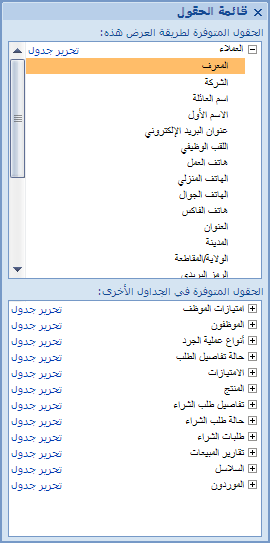
يعرض جزء قائمة الحقول جميع الجداول الأخرى في قاعدة البيانات مجمّعة في فئات. عند العمل في جدول بطريقة عرض ورقة البيانات، يعرض Access الحقول من أي من الفئتين الموجودتين في جزء قائمة الحقول: الحقول المتوفرة في الجداول المرتبطة والحقول المتوفرة في الجداول الأخرى. تسرد الفئة الأولى كافة الجداول التي تربطها علاقة بالجدول الذي تستخدمه حاليًا. بينما تسرد الفئة الثانية جميع الجداول التي لا تربطها علاقة بالجدول الذي تستخدمه.
في جزء قائمة الحقول، عند النقر فوق عامل الإضافة (+) الموجود بجانب اسم الجدول، ستظهر قائمة بجميع الحقول المتوفرة في هذا الجدول. لإضافة حقل إلى الجدول، اسحب الحقل المطلوب من جزء قائمة الحقول إلى الجدول الموجود في طريقة عرض "ورقة البيانات".
إضافة حقل وإنشاء علاقة من جزء "قائمة الحقول"
-
أثناء فتح الجدول بطريقة عرض ورقة البيانات، اضغط ALT + F8. يظهر جزء قائمة الحقول.
-
ضمن الحقول المتوفرة في الجداول الأخرى، انقر فوق علامة الإضافة (+) الموجودة بجانب اسم الجدول لعرض قائمة الحقول الموجودة في هذا الجدول.
-
اسحب الحقل المطلوب من جزء قائمة الحقول إلى الجدول المفتوح بطريقة عرض "ورقة البيانات".
-
عند ظهور سطر الإدراج، قم بإفلات الحقل في موضع معين.
يتم تشغيل معالج البحث.
-
اتبع الإرشادات لإكمال معالج البحث.
يظهر الحقل في الجدول الموجود في طريقة عرض "ورقة البيانات".
عند سحب حقل من جدول "آخر" (غير مرتبط) ثم إكمال "معالج البحث"، يتم تلقائياً إنشاء علاقة رأس بأطراف جديدة بين الجدول الموجود في قائمة الحقول والجدول الذي قمت بسحب الحقل إليه. لا تفرض هذه العلاقة، التي أنشأها Access، التكامل المرجعي بشكلٍ افتراضي. لفرض التكامل المرجعي، يجب عليك تحرير العلاقة. راجع القسم تحرير علاقة جدول للحصول على المزيد من المعلومات.
تحرير علاقة
يمكنك تغيير علاقة عن طريق تحديدها في النافذة "علاقات" ثم تحريرها.
-
حدد موقع المؤشر بعناية بحيث يشير إلى خط العلاقة، ثم انقر فوق الخط لتحديده.
يظهر خط العلاقة بشكل أكثر سمكاً عند تحديده.
-
بعد تحديد خط العلاقة، انقر نقراً مزدوجاً فوقه.
–أو–
على علامة التبويب تصميم العلاقات ، في المجموعة أدوات ، انقر فوق تحرير العلاقات.
يظهر مربع الحوار تحرير العلاقات.
فتح مربع الحوار "تحرير العلاقات"
-
في علامة التبويبأدوات قاعدة البيانات في مجموعة العلاقات، انقر فوق العلاقات.
-
على علامة التبويب تصميم العلاقات ، في المجموعة علاقات ، انقر فوق كافة العلاقات.
يتم عرض كل الجداول التي بها علاقات، مع إظهار سطور العلاقات. تجدر الإشارة إلى أنه لن يتم عرض الجداول المخفية (الجداول المحددة لها خانة الاختيار مخفي في مربع الحوار خصائص) والعلاقات الخاصة بها إذا لم يكن الخيار «إظهار الكائنات المخفية» محددًا في مربع الحوار خيارات التنقل.
-
انقر فوق خط العلاقة التي تريد تغييرها. يظهر خط العلاقة بشكل أكثر سمكاً عند تحديده.
-
انقر نقراً مزدوجاً فوق خط العلاقة.
-أو-
على علامة التبويب تصميم العلاقات ، في المجموعة أدوات ، انقر فوق تحرير العلاقات.
يظهر مربع الحوار تحرير علاقات.
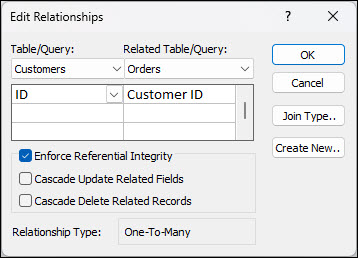
-
قم بإجراء التغييرات، ثم انقر فوق موافق.
يسمح لك مربع الحوار تحرير علاقات بتغيير علاقة الجدول. يمكنك - بشكل محدد - تغيير الجداول أو الاستعلامات في أي من جانبي العلاقة، أو الحقول في أي من الجانبين. يمكنك أيضاً تعيين نوع الصلة، أو فرض التكامل المرجعي وتحديد خيار التتالي. لمزيد من المعلومات حول نوع الصلة وكيفية تعيينه، راجع المقطع تعيين نوع الصلة. ولمزيد من المعلومات حول كيفية فرض التكامل المرجعي وتحديد خيار التتالي، راجع المقطع فرض التكامل المرجعي.
تعيين نوع الصلة
عندما تقوم بتعريف علاقة جدول، تحدد حقائق العلاقة تصميمات الاستعلامات. على سبيل المثال، إذا قمت بتعريف علاقة بين جدولين، ثم قمت بإنشاء استعلام يستخدم الجدولين، سيحدد Access تلقائيًا الحقول المطابقة الافتراضية استناداً إلى الحقول المحددة في العلاقة. يمكنك تجاوز هذه القيم الافتراضية الأولية في الاستعلام، ولكن هذه القيم التي توفرها العلاقة ستثبت أنها الأصح في أغلب الأحوال. وبما أن مطابقة البيانات وتجميعها من أكثر من جدول واحد هو شيء ستقوم به باستمرار في كل قواعد البيانات ولكن تلك الأكثر بساطة، فإن تعيين الافتراضيات عن طريق إنشاء علاقات يكون موفراً للوقت ومفيداً.
يجمع الاستعلام متعدد الجداول المعلومات من أكثر من جدول واحد من خلال مطابقة القيم الموجودة في الحقول المشتركة. وتسمى العملية التي تقوم بالمطابقة والدمج باسم صلة. على سبيل المثال، افترض أنك تريد عرض طلبات العملاء. يمكنك إنشاء استعلام يربط بين جدول "العملاء" وجدول "الطلبات" للحقل "معرّف العميل". تحتوي نتيجة الاستعلام على معلومات العميل ومعلومات الطلب للصفوف التي يتم العثور على بيانات متطابقة بها فقط.
يمثل نوع الصلة إحدى القيم التي يمكنك تحديدها لكل علاقة. يعمل نوع الصلة على إعلام Access بالسجلات المطلوب تضمينها في نتيجة الاستعلام. على سبيل المثال، خذ بالاعتبار مرة أخرى الاستعلام الذي يربط بين جدول "العملاء" وجدول "الطلبات" وفقًا للحقول المشتركة التي تمثل "معرّف العميل". باستخدام نوع الصلة الافتراضي (المسمى صلة داخلية)، يُرجع الاستعلام صفوف "العملاء" وصفوف "الطلبات" التي تكون الحقول المشتركة (التي تسمى أيضاً الحقول المتصلة) فيها متساوية فقط.
ولكن، افترض أنك تريد تضمين جميع العملاء — حتى هؤلاء الذين لم يقدموا أي طلبات حتى الآن. لتنفيذ ذلك، يجب تغيير نوع الصلة من صلة داخلية إلى ما تسمى بالصلة الخارجية اليسرى. ترجع الصلة الخارجية اليسرى كافة الصفوف من الجدول في الجانب الأيسر من العلاقة وتلك التي تتطابق فقط من الجدول في الجانب الأيمن. وترجع الصلة الخارجية اليمنى كافة الصفوف في الجانب الأيمن وتلك التي تتطابق فقط في الجانب الأيسر.
ملاحظة: في هذه الحالة، تشير "اليسرى" و"اليمنى" إلى موقع الجداول في مربع الحوار تحرير علاقات، وليست النافذة "علاقات".
يجب أن تفكر في النتيجة التي تريدها في أغلب الأوقات من الاستعلام الذي يربط الجداول في هذه العلاقة، ثم تقوم بتعيين نوع الصلة وفقاً لذلك.
تعيين نوع الصلة
-
في مربع الحوار تحرير علاقات، انقر فوق نوع الصلة.
يظهر مربع الحوار خصائص الصلة.
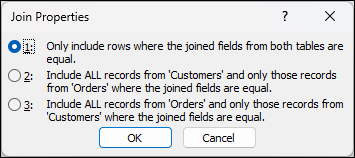
-
حدد اختيارك، ثم انقر فوق موافق.
يعرض الجدول التالي (باستخدام الجدولين "العملاء" و"الطلبات") الاختيارات الثلاثة المعروضة في مربع الحوار خصائص الصلة، ونوع الصلة التي تستخدمها، وما إذا كانت كافة الصفوف أو الصفوف المتطابقة مضمّنة لكل جدول أم لا.
|
الخيار |
الصلة الارتباطية |
الجدول الأيسر |
الجدول الأيمن |
|---|---|---|---|
|
1. فقط تضمين الصفوف التي تتساوى فيها الحقول المتصلة في الجدولين. |
الصلة الداخلية |
الصفوف المتطابقة |
الصفوف المتطابقة |
|
2. يشمل ""كافة"" السجلات من "العملاء" وتلك السجلات فقط من "الطلبات" حيث تكون كافة الحقول المتصلة متساوية. |
الصلة الخارجية اليسرى |
جميع الصفوف |
الصفوف المتطابقة |
|
3. يشمل ""كافة"" السجلات من "الطلبات" وتلك السجلات فقط من "العملاء" حيث تكون كافة الحقول المتصلة متساوية. |
الصلة الخارجية اليمنى |
الصفوف المتطابقة |
جميع الصفوف |
عندما تحدد الخيار 2 أو 3، يظهر سهم في خط العلاقة. يشير هذا السهم إلى جانب العلاقة الذي يعرض الصفوف المتطابقة فقط.
إجراء تغييرات في مربع الحوار "خصائص الصلة"
-
على علامة تبويب أدوات قاعدة البيانات، في المجموعة علاقات، انقر فوق علاقات.
-
على علامة التبويب تصميم العلاقات ، في المجموعة علاقات ، انقر فوق كافة العلاقات.
تظهر كل الجداول التي لديها علاقات، وتعرض خطوط العلاقات. تجدر الإشارة إلى أنه لن يتم عرض الجداول المخفية (الجداول المحددة لها خانة الاختيار مخفي في مربع الحوار خصائص) والعلاقات الخاصة بها إذا لم يكن الخيار «إظهار الكائنات المخفية» محددًا في مربع الحوار خيارات التنقل. -
انقر فوق خط العلاقة التي تريد تغييرها. يظهر خط العلاقة بشكل أكثر سمكاً عند تحديده.
-
انقر نقراً مزدوجاً فوق خط العلاقة. يظهر مربع الحوار تحرير علاقات.
-
انقر فوق نوع الصلة.
-
في مربع الحوار خصائص الانضمام ، حدد خيارا، ثم انقر فوق موافق.
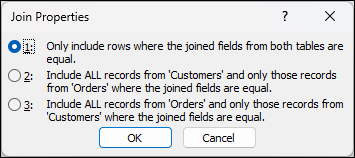
-
قم بإجراء أي تغييرات إضافية على العلاقة، ثم انقر فوق موافق.
فرض التكامل المرجعي
الغرض من التكامل المرجعي هو منع السجلات المعزولة – السجلات التي تشير إلى السجلات الأخرى التي لم تعد موجودة. يمكنك فرض التكامل المرجعي من خلال تمكينه لعلاقة الجدول. بمجرد فرضه، يرفض Access أي عملية تنتهك التكامل المرجعي لعلاقة الجدول هذه. ويعني هذا أن Access سيرفض كلا التحديثين اللذين يغيران هدف المرجع وعمليات الحذف التي تزيل هدف المرجع. لجعل Access يقوم بنشر التحديثات المرجعية والحذف بحيث يتم تغيير جميع الصفوف ذات الصلة وفقًا لذلك، راجع قسم ضبط خيارات التتالي.
تشغيل التكامل المرجعي أو إيقاف تشغيله
-
من علامة التبويب أدوات قاعدة البيانات، في المجموعة علاقات، انقر فوق علاقات.
-
على علامة التبويب تصميم العلاقات ، في المجموعة علاقات ، انقر فوق كافة العلاقات.
يتم عرض كل الجداول التي تربط بينها علاقات، مع عرض خطوط العلاقات. تجدر الإشارة إلى أنه لن يتم عرض الجداول المخفية (الجداول المحددة لها خانة الاختيار مخفي في مربع الحوار خصائص) والعلاقات الخاصة بها إذا لم يكن الخيار «إظهار الكائنات المخفية» محددًا في مربع الحوار خيارات التنقل. -
انقر فوق خط العلاقة التي تريد تغييرها. يظهر خط العلاقة بشكل أكثر سمكاً عند تحديده.
-
انقر نقراً مزدوجاً فوق خط العلاقة. يظهر مربع الحوار تحرير علاقات.
-
حدد فرض التكامل المرجعي أو امسحه.
-
قم بإجراء أي تغييرات إضافية على العلاقة، ثم انقر فوق موافق.
إذا قمت بتطبيق التكامل المرجعي، يتم تطبيق القواعد التالية:
-
يتعذر عليك إدخال قيمة في حقل المفتاح الخارجي للجدول المرتبط إذا لم تكن هذه القيمة موجودة في حقل المفتاح الأساسي للجدول الأساسي — يؤدي ذلك إلى إنشاء سجلات معزولة.
-
لا يمكنك حذف سجل من جدول أساسي إذا كانت السجلات المتطابقة موجودة في جدول مرتبط. على سبيل المثال، لا يمكنك حذف سجل موظف من جدول "الموظفون" إذا كانت هناك طلبات تم تعيينها لهذا الموظف في جدول "الطلبات". ومع ذلك، يمكنك اختيار حذف سجل أساسي وكافة السجلات المرتبطة في عملية واحدة من خلال تحديد خانة الاختيار تتالي حذف السجلات المرتبطة.
-
لا يمكنك تغيير قيمة مفتاح أساسي في الجدول الأساسي إذا كان ذلك سيؤدي إلى إنشاء سجلات معزولة. على سبيل المثال، لا يمكنك تغيير رقم طلب في جدول "الطلبات" إذا كانت هناك عناصر خطية معيّنة لهذا الطلب في جدول "تفاصيل الطلب". ومع ذلك، يمكنك اختيار تحديث سجل أساسي وكافة السجلات المرتبطة في عملية واحدة من خلال تحديد خانة الاختيار تتالي تحديث الحقول المرتبطة.
ملاحظات: إذا كنت تواجه صعوبة في تمكين التكامل المرجعي، لاحظ أن الشروط التالية مطلوبة لفرض التكامل المرجعي:
-
يجب أن يكون الحقل المشترك من الجدول الأساسي مفتاحاً أساسياً أو أن يتضمن فهرساً فريداً.
-
يجب أن يكون للحقول المشتركة نوع البيانات نفسه. الاستثناء الوحيد هو أن يكون من الممكن ربط حقل "ترقيم تلقائي" بحقل "رقم" إعداد الخاصية حجم_الحقل التابع له هو عدد صحيح طويل.
-
يوجد كلا الجدولين في قاعدة بيانات Access نفسها. لا يمكن فرض التكامل المرجعي على الجداول المرتبطة. ومع ذلك، إذا كانت جداول المصدر بتنسيق Access، يمكنك فتح قاعدة البيانات التي تم تخزينها بها وتمكين التكامل المرجعي في قاعدة البيانات هذه.
-
تعيين خيارات التتالي
قد تواجه موقفًا تضطر فيه حقيقةً إلى تغيير القيمة الموجودة على الجانب "رأس" من العلاقة. في مثل هذه الحالة، تحتاج إلى Access لتحديث جميع الصفوف المتأثرة تلقائيًا كجزء من عملية واحدة. وبهذه الطريقة يكتمل التحديث بشكل تام بحيث لا تُترك قاعدة البيانات في حالة عدم تناسق — حيث توجد صفوف محدّثة وصفوف أخرى غير محدّثة. يساعدك Access على تجنب هذه المشكلة عن طريق دعم خيار تتالي تحديث الحقول المرتبطة. عندما تفرض التكامل المرجعي وتحدد الخيار تتالي تحديث الحقول المرتبطة، ثم تقوم بتحديث المفتاح الأساسي، يقوم Access تلقائيًا بتحديث كافة الحقول التي تشير إلى المفتاح الأساسي.
ربما تحتاج أيضًا إلى حذف صف وكافة السجلات المرتبطة — على سبيل المثال، السجل "شركة الشحن" وكافة الطلبات ذات الصلة بشركة الشحن هذه. لهذا السبب، يدعم Access خيار تتالي تحديث الحقول المرتبطة. عندما تفرض التكامل المرجعي وتحدد خانة الاختيار تتالي حذف السجلات المرتبطة يحذف Access تلقائيًا كافة السجلات التي تشير إلى المفتاح الأساسي عندما تحذف السجل الذي يحتوي على المفتاح الأساسي.
تشغيل تتالي التحديث و/أو تتالي الحذف أو إيقاف تشغيلهم
-
من علامة التبويب أدوات قاعدة البيانات، في المجموعة علاقات، انقر فوق علاقات.
-
على علامة التبويب تصميم العلاقات ، في المجموعة علاقات ، انقر فوق كافة العلاقات.
يتم عرض كل الجداول التي تربط بينها علاقات، مع عرض خطوط العلاقات. تجدر الإشارة إلى أنه لن يتم عرض الجداول المخفية (الجداول المحددة لها خانة الاختيار مخفي في مربع الحوار خصائص) والعلاقات الخاصة بها إذا لم يكن الخيار «إظهار الكائنات المخفية» محددًا في مربع الحوار خيارات التنقل. -
انقر فوق خط العلاقة التي تريد تغييرها. يظهر خط العلاقة بشكل أكثر سمكاً عند تحديده.
-
انقر نقراً مزدوجاً فوق خط العلاقة.
يظهر مربع الحوارتحرير العلاقات. -
حدد خانة الاختيار فرض التكامل المرجعي.
-
حدد خانة الاختيار تتالي تحديث الحقول المرتبطة أو تتالي حذف السجلات المرتبطة، أو حدد كليهما.
-
قم بإجراء أي تغييرات إضافية على العلاقة، ثم انقر فوق موافق.
ملاحظة: إذا كان المفتاح الأساسي عبارة عن حقل ترقيم تلقائي، فلن يكون لتحديد خانة الاختيار تتالي تحديث الحقول المرتبطة أي تأثير، نظراً لعدم إمكانية تغيير القيمة في حقل "الترقيم التلقائي".
حذف علاقة جدول
هام: عند إزالة علاقة، يتم أيضًا إزالة دعم التكامل المرجعي لهذه العلاقة، إذا تم تمكينه. ونتيجة لذلك، لن يمنع Access بعد ذلك تلقائيًا عملية إنشاء السجلات المعزولة في الجانب "متعدد" من العلاقة.
لإزالة علاقة جدول، يجب حذف خط العلاقة في النافذة "علاقات". ضع المؤشر بحيث يشير إلى خط العلاقة، ثم انقر فوق الخط. يظهر خط العلاقة بشكل أكثر سمكاً عند تحديده. بعد تحديد خط العلاقة، اضغط على DELETE.
-
من علامة التبويب أدوات قاعدة البيانات، في المجموعة علاقات، انقر فوق علاقات.
-
على علامة التبويب تصميم العلاقات ، في المجموعة علاقات ، انقر فوق كافة العلاقات.
يتم عرض كل الجداول التي تربط بينها علاقات، مع عرض خطوط العلاقات. تجدر الإشارة إلى أنه لن يتم عرض الجداول المخفية (الجداول المحددة لها خانة الاختيار مخفي في مربع الحوار خصائص) والعلاقات الخاصة بها إذا لم يكن الخيار «إظهار الكائنات المخفية» محددًا في مربع الحوار خيارات التنقل. -
انقر فوق خط العلاقة التي تريد حذفها. يظهر خط العلاقة بشكل أكثر سمكًا عند تحديده.
-
اضغط على المفتاح DELETE.
-
قد يعرض Access الرسالة هل تريد بالتأكيد حذف العلاقة المحددة في قاعدة البيانات نهائيًا؟. في حالة ظهور رسالة التأكيد هذه، انقر فوق نعم.
ملاحظة: إذا كان أي من الجداول المستخدمة في علاقة الجدول قيد الاستخدام — ربما بواسطة شخص آخر أو عملية أخرى أو في كائن قاعدة بيانات مفتوح، مثل نموذج — لن تتمكن من حذف العلاقة. لذلك يجب إغلاق أي كائنات مفتوحة تستخدم هذه الجداول قبل محاولة إزالة العلاقة.
اطلع أيضاً على
المقارنة بين جدولين في Access والبحث عن البيانات المتطابقة فقط










